수정됨: Windows가 SD 카드 또는 SD 카드 리더기를 읽지 않음
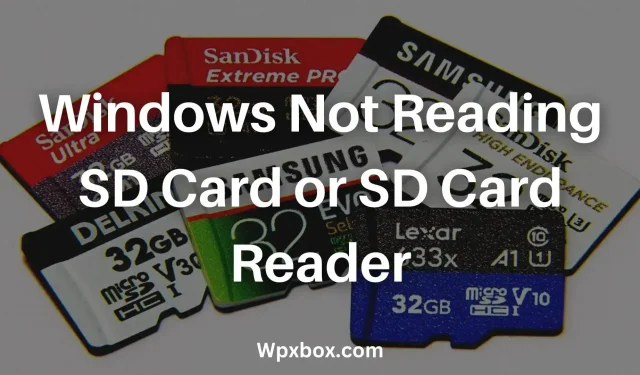
Windows에서 SD 카드 또는 SD 카드 리더를 읽지 못하는 것은 큰 문제일 수 있습니다. 즉, SD 카드 파일에 액세스하거나 새 파일을 쓰거나 백업을 만들 수 없습니다. 그러나 대부분의 경우 Windows는 이유 없이 SD 카드를 인식하지 못하며 때로는 문제가 약간 문제가 될 수 있습니다. 그러나 귀하를 돕기 위해 Windows에서 SD 카드를 읽지 못하는 문제를 해결하는 빠르고 고급 방법에 대해 언급했습니다.
기본 문제 해결
1] SD 카드 리더기 확인
먼저 SD 카드가 제대로 작동하는지 확인하십시오. SD 카드가 전혀 작동하지 않으면 컴퓨터가 SD 카드를 감지하지 못하는 것입니다.
SD 카드 리더를 테스트하려면 컴퓨터, 스마트 TV 또는 USB 저장 장치를 지원하는 장치와 같은 다른 장치에 연결할 수 있습니다.
다른 기기가 SD 카드 리더를 인식하면 준비가 된 것입니다. 또는 다른 SD 카드 리더를 사용하여 문제가 무엇인지 확인할 수도 있습니다.
2] 다른 USB 포트를 사용해보십시오
USB 포트가 제대로 작동하는데도 특정 USB 포트가 USB 장치를 인식하지 못하는 경우가 있습니다. 따라서 다른 USB 포트를 사용해 보고 문제가 해결되는지 확인할 수 있습니다. 그렇지 않은 경우 다른 수정 사항으로 이동하십시오.
4] 디스크 관리 확인
또한 컴퓨터가 SD 카드를 인식하는지 확인해야 합니다. 경우에 따라 Windows에서 장치를 인식한 후에도 파일 관리자에 표시되지 않을 수 있습니다. 따라서 디스크 관리로 이동하여 SD 카드를 볼 수 있는지 확인해야 합니다. 이렇게 하려면 다음 단계를 따르십시오.
- Windows 키 + X를 눌러 퀵 메뉴를 시작합니다.
- 디스크 관리로 이동(로드하는 데 약간의 시간이 소요됨)
- 이제 파일 관리자의 이 PC 아래에 표시된 드라이브 이외의 다른 드라이브가 있는지 확인하십시오. 저장 크기를 보고 SD 카드를 확인할 수도 있습니다.
- SD 카드가 인식되면 마우스 오른쪽 버튼을 클릭하고 드라이버 문자 및 경로 변경을 선택합니다.
- 마지막으로 변경을 클릭하고 새 드라이브 문자를 할당한 다음 컴퓨터를 다시 시작합니다.
- 그런 다음 파일 관리자에서 SD 카드를 볼 수 있는지 확인하십시오.
4] SD 카드 확인
SD 카드 리더기가 아닐 수 있으며 SD 카드가 주범입니다. 다른 SD 카드가 있는 경우 동일한 카드 리더를 사용하여 컴퓨터나 다른 장치에 연결하여 제대로 작동하는지 확인하십시오.
수정됨: Windows가 SD 카드 또는 SD 카드 리더기를 읽지 않음
기본 문제 해결 단계로 문제가 해결되지 않은 경우. 그런 다음 시도해 볼 수 있는 몇 가지 고급 방법이 있습니다.
- 쓰기 방지 비활성화
- CHKDWe를 실행하여 SD 카드를 찾습니다.
- SD 카드 드라이버 업데이트
- 범용 직렬 버스 컨트롤러 드라이버를 다시 설치하십시오.
이제 아래에서 이러한 방법에 대해 하나씩 이야기하겠습니다.
1] 쓰기 방지 비활성화
SD 카드에 쓰기 보호가 활성화되어 있으면 SD 카드의 파일을 편집하거나 열거나 파일을 저장할 수 없습니다. 그러나 파일을 볼 수 있습니다. 그러나 때때로 이 쓰기 금지는 컴퓨터가 SD 카드를 인식하지 못하게 하는 주요 버그일 수 있습니다.
이 문제를 해결하려면 SD 카드에서 슬라이더나 버튼을 찾은 다음 반대쪽으로 밉니다. 그런 다음 SD 카드를 컴퓨터에 연결하고 인식되는지 확인하십시오.
또한 Google에서 SD 카드 모델을 검색하여 쓰기 방지를 활성화 또는 비활성화하는 방법을 확인할 수 있습니다.
2] CHKDWe를 실행하여 SD 카드 감지
CHKDWe 명령을 실행하여 SD 카드를 감지할 수도 있습니다. CHKDWe 명령은 파일 시스템의 논리적 무결성을 확인하는 데 사용됩니다. 이를 통해 SD 카드가 손상되었는지 여부를 확인할 수 있습니다. 명령을 실행하려면 다음 단계를 따르십시오.
- 먼저 SD 카드가 컴퓨터에 연결되어 있는지 확인하십시오.
- 그런 다음 Windows + X 퀵 메뉴를 사용하여 디스크 관리로 이동하고 SD 카드 드라이브의 경로를 기록해 둡니다(예: D:
- 그런 다음 시작 메뉴를 마우스 오른쪽 버튼으로 클릭하고 Windows 터미널(관리자)을 선택합니다.
- 여기에서 다음 명령을 실행합니다. CHKDWe D: /f D:를 SD 카드의 경로로 바꾸십시오.
- 이제 Windows에서 검사를 실행하고 문제가 해결되는지 확인합니다.
3] SD 카드 드라이버 업데이트
드라이버 문제로 인해 오류가 발생할 수도 있습니다. 따라서 SD 카드 드라이버를 업데이트하고 문제가 해결되는지 확인할 수 있습니다. 이렇게 하려면 다음 단계를 따르십시오.
- Windows + X를 눌러 빠른 메뉴를 시작합니다.
- 장치 관리자로 이동하여 드라이브를 확장합니다.
- SD 카드를 찾아 마우스 오른쪽 버튼으로 클릭하십시오.
- 그런 다음 장치 제거를 선택하고 화면의 지시를 따릅니다.
- 그런 다음 탐색 메뉴에서 검색 아이콘(하드웨어 변경 사항 검색)을 클릭합니다.
- 이제 SD 카드가 인식되는지 확인하십시오.
4] 범용 직렬 버스 컨트롤러 드라이버를 다시 설치하십시오.
마찬가지로 범용 직렬 버스 컨트롤러 드라이버를 다시 설치하는 것이 좋습니다. 이렇게 하려면 다음 단계를 따르십시오.
- 장치 관리자로 이동합니다.
- 범용 직렬 버스 컨트롤러를 확장합니다.
- 이제 각 드라이버를 개별적으로 마우스 오른쪽 버튼으로 클릭하고 “장치 제거”를 선택한 다음 화면의 지시를 따릅니다.
- 그런 다음 컴퓨터를 다시 시작하면 드라이버가 자동으로 다시 설치됩니다.
결론
따라서 이들은 Windows가 SD 카드를 읽지 못하거나 SD 카드 판독기 오류를 수정하는 몇 가지 빠른 방법이었습니다. 결국 실패하면 SD 카드가 손상되거나 손상되어 복구하기 어려울 가능성이 높습니다.
답글 남기기